फ्लैश फिल आपको माइक्रोसॉफ्ट एक्सेल में अधिक तेजी से डेटा दर्ज करने में मदद करता है। यह आपके द्वारा दर्ज किए जा रहे डेटा में पैटर्न के लिए देखता है और प्रासंगिक मानों के साथ संपूर्ण कॉलम भरते हुए, आपकी प्रविष्टि को पूरा करने के लिए सुझाव देता है। डेटा प्रविष्टि में गति और सटीकता बढ़ाने के लिए एक्सेल में फ्लैश फिल का उपयोग कैसे करें, यह जानने के लिए पढ़ते रहें।
इस आलेख में निर्देश एक्सेल 2019, 2016 और 2013 पर लागू होते हैं; माइक्रोसॉफ्ट 365 के लिए एक्सेल, मैक के लिए एक्सेल ऑनलाइन और एक्सेल। फ्लैश फिल एक्सेल के पिछले संस्करणों में उपलब्ध नहीं है।
फ्लैश फिल उसी तरह काम करता है जैसे वेब ब्राउज़र में ऑटोफिल काम करता है लेकिन यह बहुत अधिक बुद्धिमान है।एक्सेल का ऑटोफिल कुछ अलग तरीके से काम करता है, जिससे आप स्प्रेडशीट में क्षैतिज या ऊर्ध्वाधर सरणियों में फॉर्मूला और मूल्यों की प्रतिलिपि बना सकते हैं। एक्सेल वास्तव में फ्लैश फिल के लिए मशीन लर्निंग का उपयोग करता है, जो इसे आपके द्वारा दर्ज किए जाने के लिए चतुर सुझाव देने की अनुमति देता है।
एक्सेल में फ्लैश फिल का उपयोग कैसे करें
एक्सेल में फ्लैश फिल का उपयोग करने के दो तरीके हैं। यह हमेशा बैकग्राउंड में काम करता है और जैसे ही आप किसी सेल में टाइप करते हैं, यह सुझाव देगा। फ्लैश फिल का उपयोग करने का सबसे सरल और सबसे आम तरीका है Enter कुंजी दबाकर इन सुझावों को स्वीकार करना। फ्लैश फिल का उपयोग करने का दूसरा तरीका रिबन के DATA टैब पर एक कमांड का उपयोग करके स्वचालित रूप से कई कोशिकाओं को एक साथ भरने के लिए है।
फ्लैश फिल वर्तमान में अपनी क्षमताओं में काफी सीमित है। यह केवल तभी काम करता है जब आप जिस कॉलम में डेटा दर्ज कर रहे हैं वह सीधे उस कॉलम से सटा हुआ है जिसमें स्रोत डेटा है। स्रोत डेटा वह डेटा होता है जिसमें वह पैटर्न होता है जिसका उपयोग फ्लैश फिल मान उत्पन्न करने के लिए करेगा।कुछ अजीब तरह से यह केवल कॉलम के साथ काम करता है, पंक्तियों के साथ नहीं, इसलिए आप डेटा की एक पंक्ति को स्वचालित रूप से पॉप्युलेट नहीं कर सकते।
टाइप करते ही फ्लैश फिल का उपयोग करना
जब आप टाइप कर रहे होते हैं, फ्लैश फिल हमेशा बैकग्राउंड में काम करता है। अगर उसे लगता है कि यह देख सकता है कि आप कॉलम में क्या दर्ज करने का प्रयास कर रहे हैं, तो यह सुझाव देगा कि आप पूरी प्रविष्टि को तुरंत कैसे पूरा कर सकते हैं। इस तरह से उपयोग किया जाता है, आप फ्लैश फिल को एक्सेल के ऑटोकंप्लीट के विस्तार के रूप में सोच सकते हैं। जबकि स्वत: पूर्ण सुझाव देता है कि आप एक व्यक्तिगत सेल में क्या टाइप कर रहे हैं, फ्लैश फिल आपको डेटा के पूरे कॉलम को पूरा करने की अनुमति देता है।
लिखते समय फ्लैश फिल का उपयोग करने के लिए, इन चरणों का पालन करें:
- स्रोत डेटा वाले कॉलम के बगल में एक नया कॉलम डालें।
- नए कॉलम के पहले सेल में आवश्यक मान टाइप करें।
-
दूसरे कॉलम में वैल्यू टाइप करना शुरू करें। यदि एक्सेल पैटर्न का पता लगाता है तो एक पूर्वावलोकन दिखाई देगा जिसमें दिखाया जाएगा कि वह शेष कोशिकाओं के लिए किन मूल्यों का उपयोग करेगा।

Image -
Enter कुंजी दबाएं और मान स्वचालित रूप से सम्मिलित हो जाते हैं।

Image - बस इतना ही आसान!
आप डेटा के विभिन्न मदों को निकालने के लिए बाद के कॉलम में फ्लैश फिल का उपयोग करना जारी रख सकते हैं। जब तक पैटर्न वाले कॉलम को उस कॉलम से अलग नहीं किया जाता है जहां आप मान दर्ज कर रहे हैं, एक्सेल को पैटर्न का पता लगाना चाहिए। पिछले उदाहरण को जारी रखते हुए, नाम भी निकाले जा सकते थे।
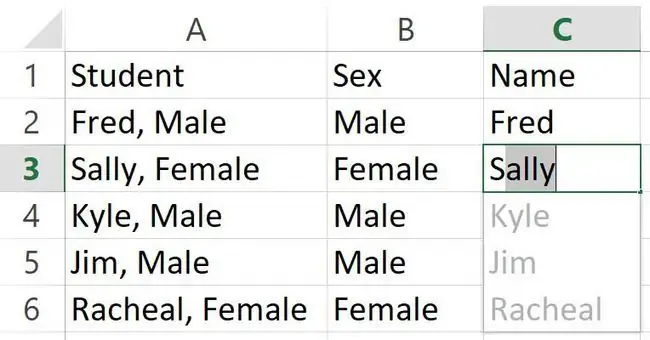
रिबन से फ्लैश फिल का उपयोग करना
जहां फ्लैश फिल एक पैटर्न का पता लगाता है, यह आमतौर पर आपके टाइप करते समय पूर्वावलोकन दिखाता है। इस सुझाव को स्वीकार करने के लिए Enter हिट करना सामान्य रूप से फ्लैश फिल का उपयोग करने का सबसे आसान तरीका है। हालाँकि, इसका उपयोग रिबन पर एक कमांड के माध्यम से भी किया जा सकता है।इसे इस तरह इस्तेमाल करने के लिए इन चरणों का पालन करें:
- स्रोत डेटा वाले कॉलम के बगल में एक नया कॉलम डालें।
- नए कॉलम के पहले सेल में आवश्यक मान टाइप करें।
- रिबन पर डेटा टैब चुनें।
-
फ्लैश फिल कमांड चुनें।

Image - यदि एक्सेल ने एक पैटर्न का पता लगाया है, तो वह अपने सुझाए गए मानों को शेष कक्षों में दर्ज करेगा।
एकाधिक कॉलम से डेटा का मेल
फ्लैश फिल केवल मानों को अलग-अलग कॉलम में विभाजित करने में सक्षम नहीं है। इसका उपयोग आपके द्वारा चुने गए किसी भी पैटर्न का उपयोग करके कॉलम को मर्ज करने के लिए भी किया जा सकता है। यह संयोजन सूत्र का उपयोग करने की तुलना में बहुत तेज और अधिक सहज हो सकता है। उदाहरण के लिए, अलग-अलग पता फ़ील्ड से एकल पता कॉलम बनाने के लिए आप इन चरणों का पालन कर सकते हैं:
-
प्रत्येक पता फ़ील्ड को एक अलग कॉलम में दर्ज करें।

Image - एक आसन्न पता कॉलम बनाएं।
-
आवश्यक प्रारूप में पहला पता दर्ज करें।
-
दूसरा पता टाइप करना शुरू करें और एक्सेल के सुझाए गए मानों की जांच करें।

Image - एक्सेल के सुझाए गए फ्लैश फिल को स्वीकार करने के लिए एंटर दबाएं।
ध्यान दें कि इस उदाहरण में गली, शहर और देश के बीच अल्पविराम का उपयोग किया गया था, लेकिन संख्या और गली के बीच नहीं। फ्लैश फिल को आपके द्वारा उपयोग किए जाने वाले किसी भी प्रारूप के साथ काम करना चाहिए।
फ्लैश फिल की अन्य क्षमताएं
फ्लैश फिल कई डेटा एंट्री कार्यों को आसान बना सकता है। स्तंभों को विभाजित और संयोजित करने के साथ-साथ, फ्लैश फिल प्रमुख शून्य को हटा सकता है, जहां केवल कुछ प्रविष्टियां होती हैं।इसका उपयोग टेक्स्ट, संख्या और तिथियों को प्रारूपित करने के लिए किया जा सकता है। यह सेल सामग्री के हिस्से को बदल सकता है, शायद कुछ नंबरों को XXXX के साथ बदलकर संवेदनशील डेटा का एक सुरक्षित संस्करण बना सकता है। विभिन्न कार्यों जैसे मूल्यों का संयोजन और वर्ण जोड़ना भी जोड़ा जा सकता है।
इनमें से कोई भी कार्य करने के लिए, प्रक्रिया समान है। आप इन चरणों का पालन करें:
- कच्चा डेटा दर्ज करें जिसे एक कॉलम में साफ या पुन: स्वरूपित करने की आवश्यकता है।
- आसन्न कॉलम के पहले सेल में अपनी इच्छानुसार डेटा टाइप करें।
- दूसरा मान टाइप करना शुरू करें और फ्लैश फिल सुझाव देगा कि यह समान पैटर्न का पालन करते हुए कॉलम में अन्य सभी मानों को कैसे पूरा कर सकता है।
एक बार जब आप फ्लैश फिल में सक्षम होने के साथ पकड़ना शुरू कर देते हैं तो आपको यह एक अत्यंत शक्तिशाली और उपयोगी टूल मिल जाएगा। यदि आप डेटा प्रविष्टि को सरल बनाने के लिए किसी अन्य वास्तव में उपयोगी टूल में रुचि रखते हैं, तो देखें कि एक्सेल में ऑटोफिल का उपयोग कैसे करें, यह एक स्प्रेडशीट में फ़ार्मुलों और मानों को एक बुद्धिमान तरीके से कॉपी कर सकता है।






